一、基础环境
虚拟机:VMware Workstation Pro
虚拟机镜像:ubuntu-18.04.5-desktop-amd64.iso
其他:Xshell 6、Xftp 6、Visual Studio Code
上述软件的安装操作不再赘述,CSDN上有大量的优秀博文,可参考:详细安装教程。
二、虚拟机配置
1.在使用Xshell以及VS Code时,都需要使用SSH协议,同时需要获取虚拟机的IP地址,进入系统后IP地址可以通过设置中的网络详细信息来获取,同时保证虚拟机的虚拟网络编辑器NAT模式的子网与当前IP地址在同一个网段,若不在一个网段则需要更改。也可使用DHCP固定IP。


2.可以在终端使用命令ifconfig获取当前IP,但是需要安装工具net-tools,在安装前先进行更新sudo apt update,再进行安装sudo apt install net-tools。(sudo:允许系统管理员让普通用户执行一些或者全部的root命令、su:切换用户、apt:包管理器)

3.最后sudo apt install openssh-server安装ssh相关服务,可以通过ps -ef | grep ssh 来查看是否安装成功。(ps -ef:查看所有进程、 grep:过滤出某项、|:管道命令指ps命令与grep同时执行)。
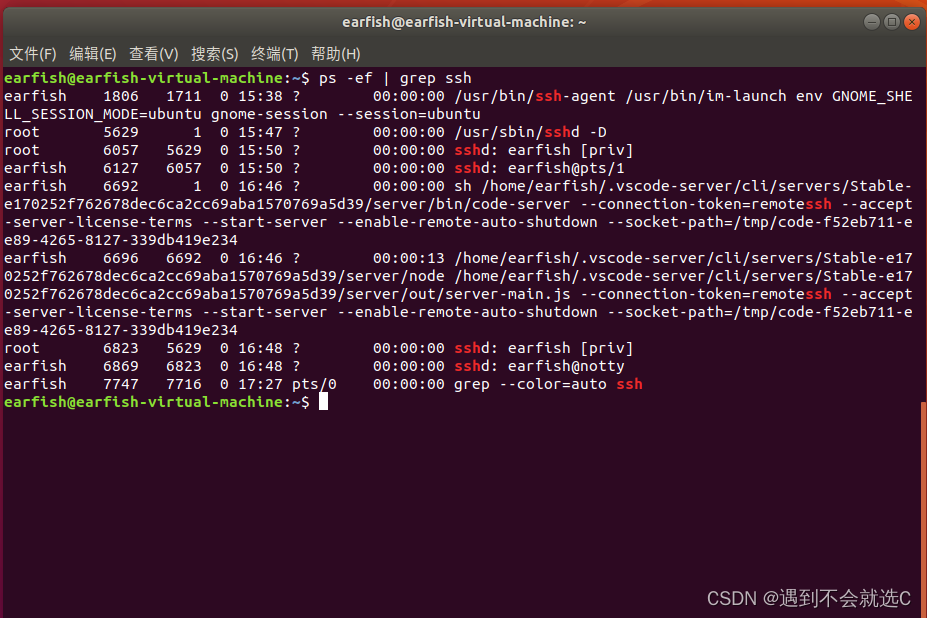
三、Xshell 6配置
Xshell6则新建连接将主机地址写入即可,连接时输入设置的密码,即可与虚拟机连接使用。


四、VS Code配置
1.需要在VS Code扩展中安装相应的插件:Chinese (Simplified)【语言切换】、C/C++ Themes【编译】、Remote Development【SSH插件】。
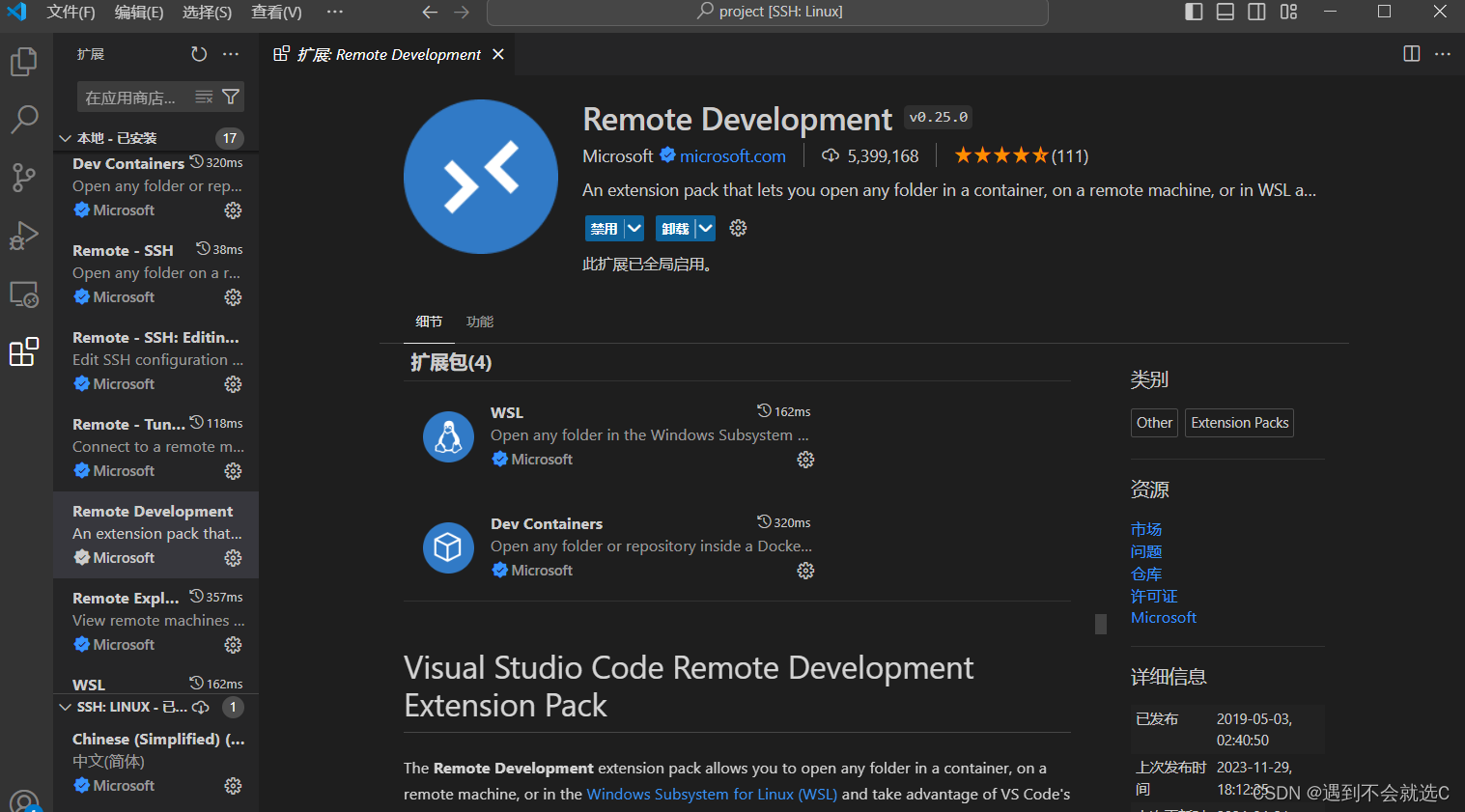
2.配置好插件重启后点击远程资源管理器,点击SSH的设置按钮,选择默认的config文件进行配置,HOST 名称、HOSTNAME IP地址、USER 用户名,保存刷新后输入密码连接即可。
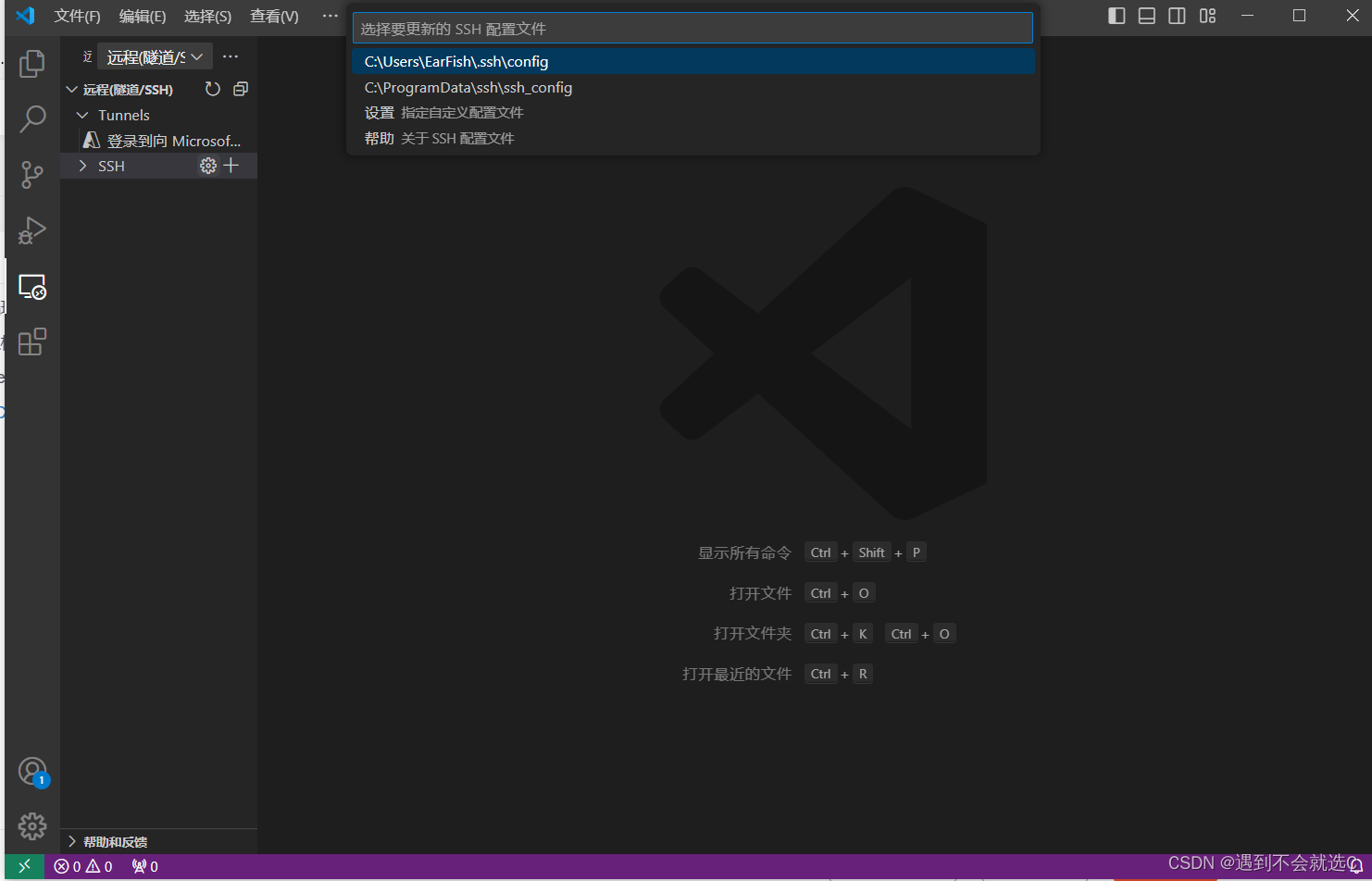
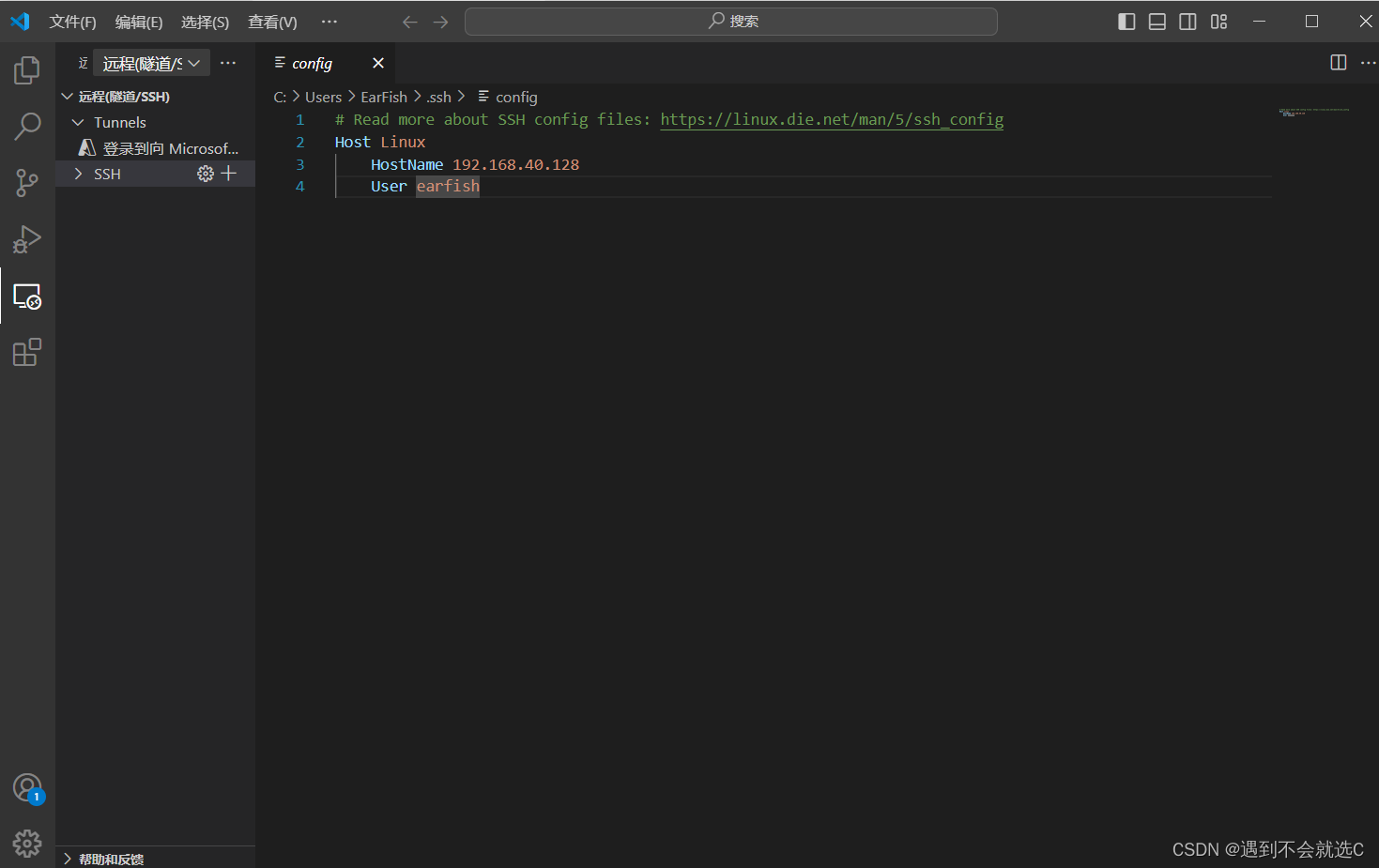
3.连接到远程虚拟机后就可以访问以及创建相应的文件啦,也可以通过VS Code向虚拟机安装相应的服务。
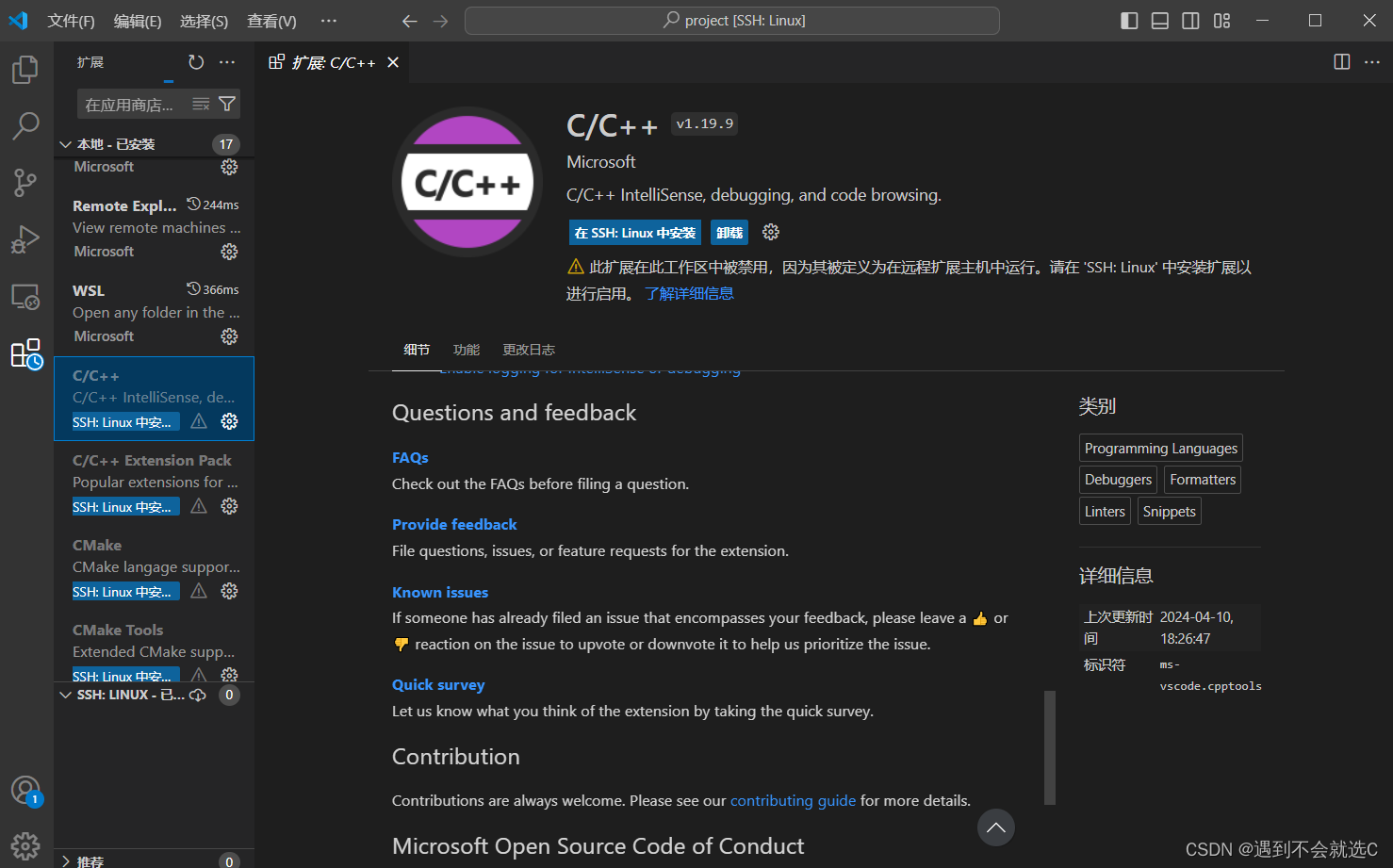

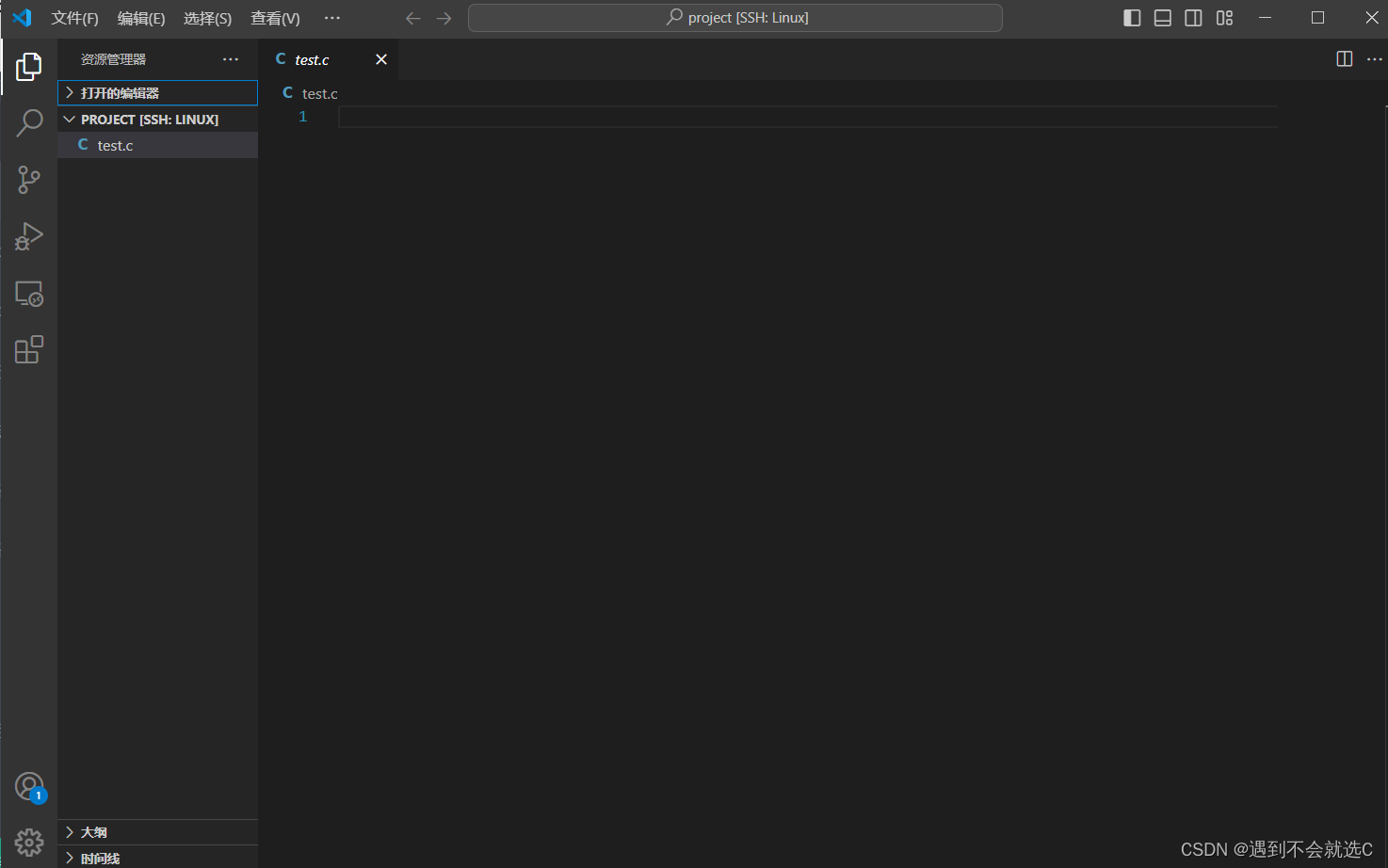
4.VS Code中没有删除SSH连接的按钮,必须进入config配置文件中删除。
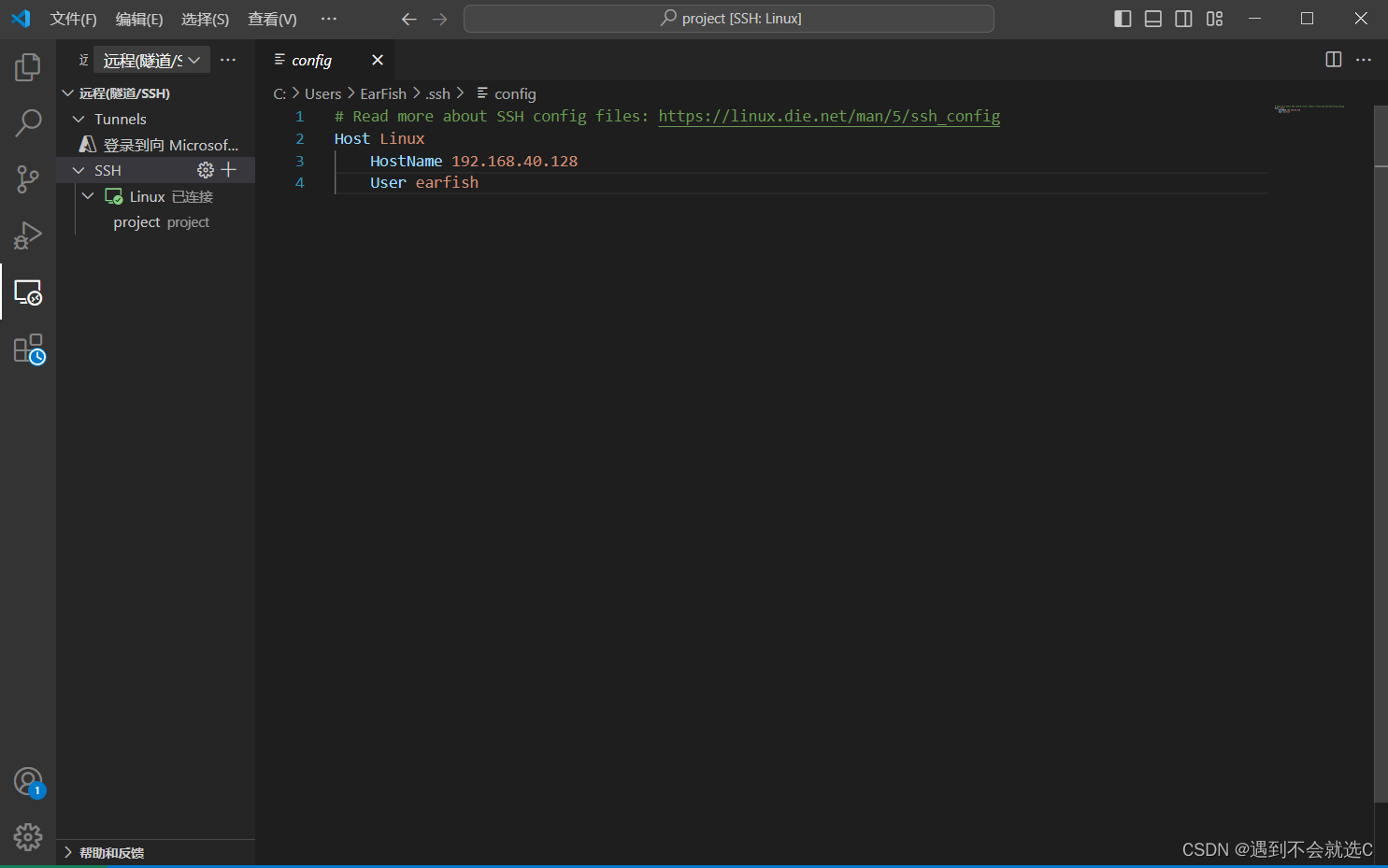
PS:
在VS Code中对SSH连接config文件的配置,无论是更新还是删除保存后都要进行刷新才能更新出来相应的连接。


)







![【Hadoop】- YARN架构[7]](http://pic.xiahunao.cn/【Hadoop】- YARN架构[7])
破损或断开与正常线缆的区别在哪里?依AEM CV-100 k50测试仪)





(增量学习,Incremental Learning))

)